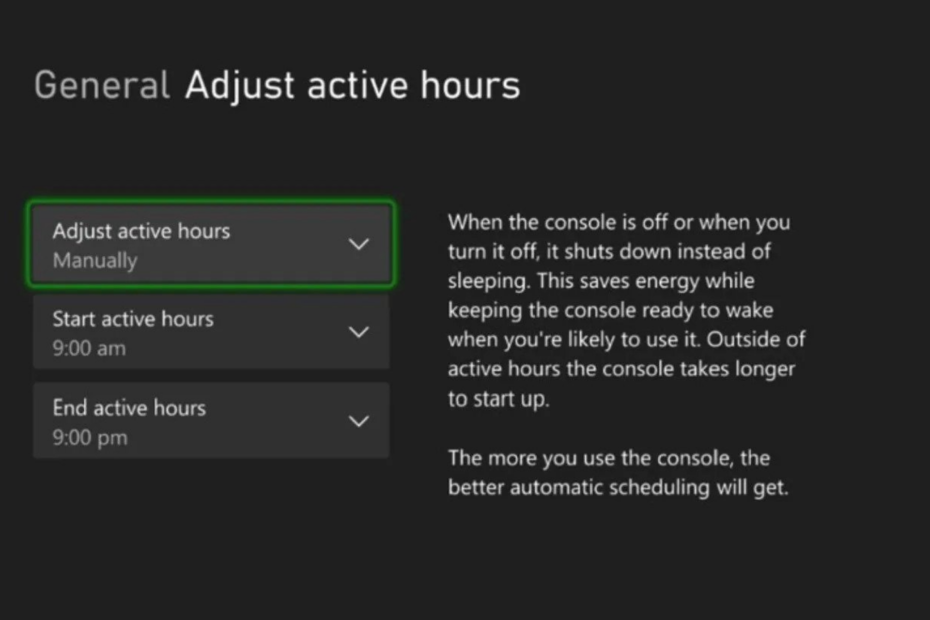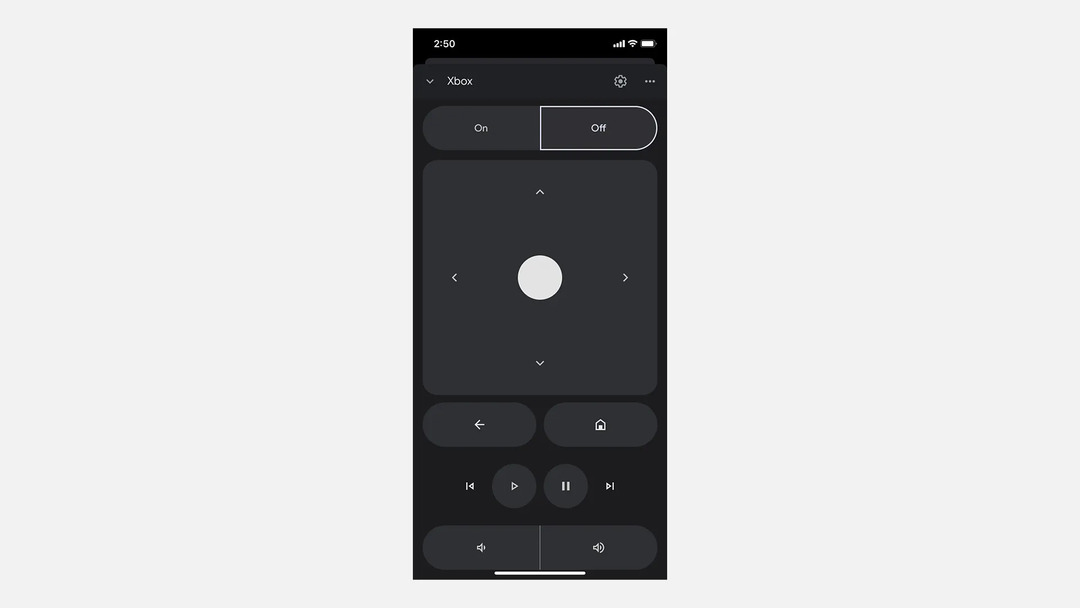Xbox-konsolspillere skal være afhængige af deres konsol til spil indtil nu. De manglede muligheden for fjernspil, hvormed de kan spille spil på deres mobiler og bærbare computere. Mobilspil var ikke tilgængeligt før for nylig, da Microsoft besluttede at give brugere mulighed for også at spille spil på deres mobiler for både Android- og iOS-brugere. Få virksomheder går ind i cloud-gaming-området, og Microsoft har med deres Xbox Cloud-spil gjort en entré i dette rum.
Et par grundlæggende krav, der er nødvendige for at begynde at spille, er Xbox Console Series X eller Series S, din Android-telefon med Android 6.0 minimum, Xbox-appen downloadet og en god internetforbindelse.
Remote play-aktivering giver dig mulighed for at spille dine yndlings Xbox-spil eksternt bortset fra din standardkonsol. Denne artikel vil forklare, hvordan du forbinder og spiller dine Xbox-spil på din Android-enhed. Nu med Microsoft cloud-spil kan du blive klar til at spille fra næsten hvor som helst og på enhver enhed. Disse funktioner kombineres for at give dig en fuldgyldig spiloplevelse på din Android-smartphone.
Spil Xbox Series X og Series S-spil på din Android (Xbox Remote Play)
Trin 1: Tryk på Xbox knap på din controller. Naviger til Profil & system og vælg Indstillinger.


Trin 2: Gå til Enheder og forbindelser. Vælg Fjernbetjeningsfunktioner.

Trin 3: Sørg for, at afkrydsningsfeltet er markeret for Aktiver fjernbetjeningsfunktioner.

Trin 4: Når fjernbetjeningen er aktiveret, skal du i samme menu gå til Test fjernafspilning for at kontrollere, om det er aktiveret eller ej.
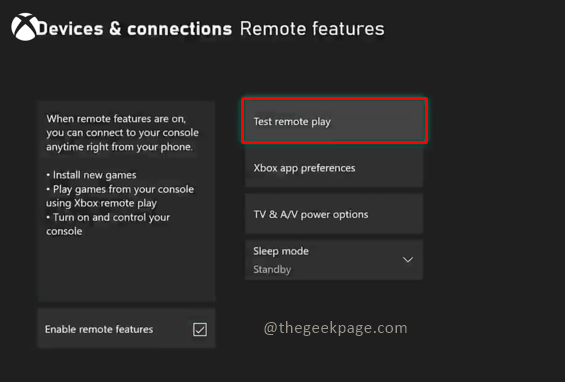
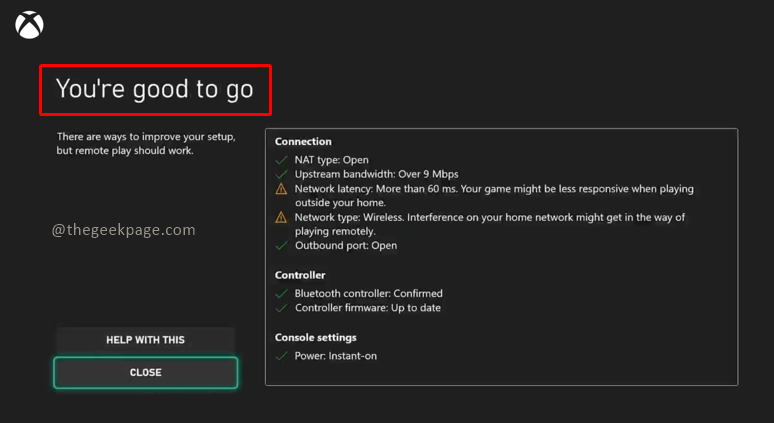
Trin 5: Gå derefter til din mobil og åbn Playstore. Hent og åbn Xbox app.
Bemærk: I dette bruger vi en Oneplus 7 Android-enhed. Som tidligere nævnt skal Android-versionen være 6.0 eller nyere.
Trin 6: Log ind med de samme legitimationsoplysninger, som du har brugt til din Xbox-konsol. Brug det samme e-mail-id til at logge ind.
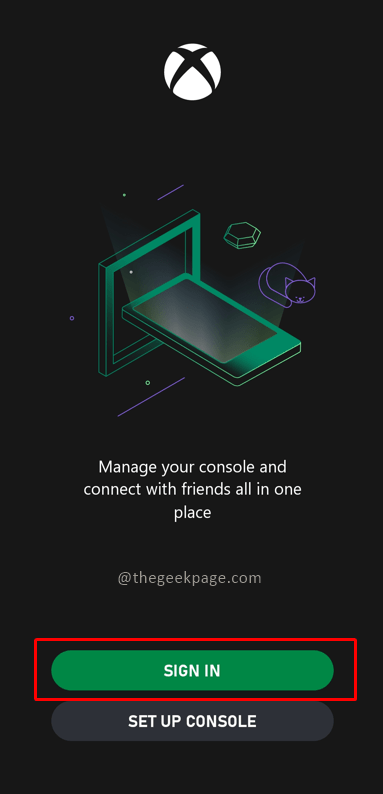
Trin 7: På startsiden skal du klikke på ikonet i øverste højre hjørne, som viser Xbox med et wifi-signal.
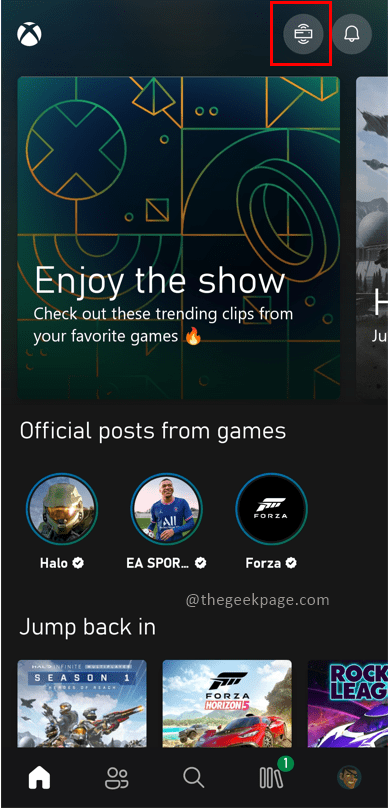
Trin 8: Klik på Fjernafspilning på denne enhed. En popup vises som en venlig påmindelse om at give oplysninger om, at fjernspil bedst fungerer i 5Ghz wifi eller kablet forbindelse. Klik på skifte-knappen Vis ikke igen og vælg derefter Blive ved.

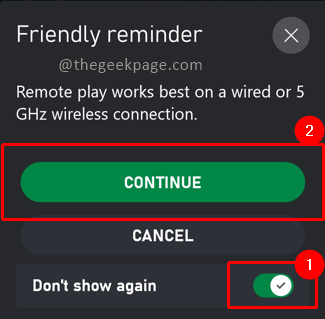
Bemærk: Du vil se et raketskibsikon vises på skærmen, mens enheden opretter forbindelse til Xbox. Dette kan tage et par minutter afhængigt af din internethastighed.

Du vil se, at Android-appen til Xbox er smidig og nem at bruge. Du kan desuden tilslutte en Bluetooth-controller og Bluetooth-hovedtelefoner til Android-enheden for at nyde gaming, når det er bedst. Godt spil!!